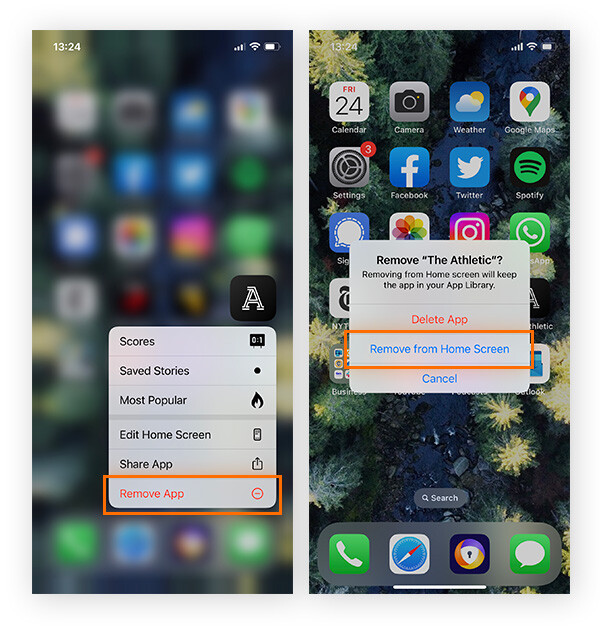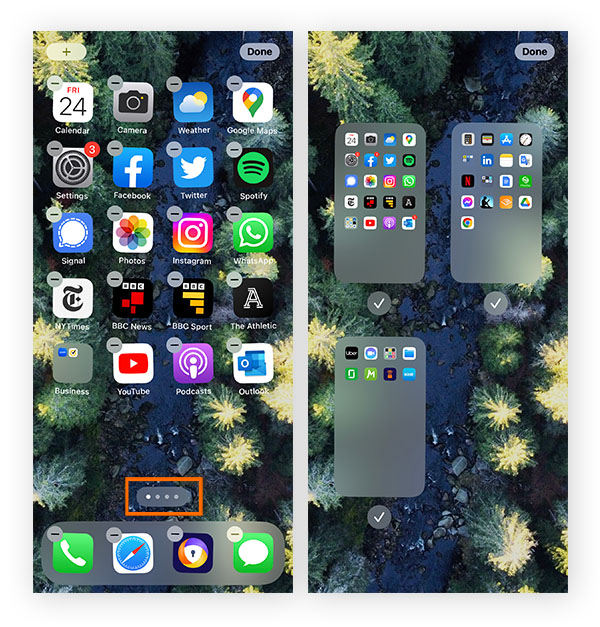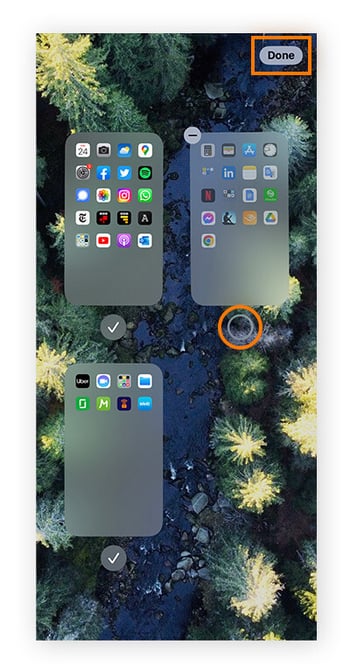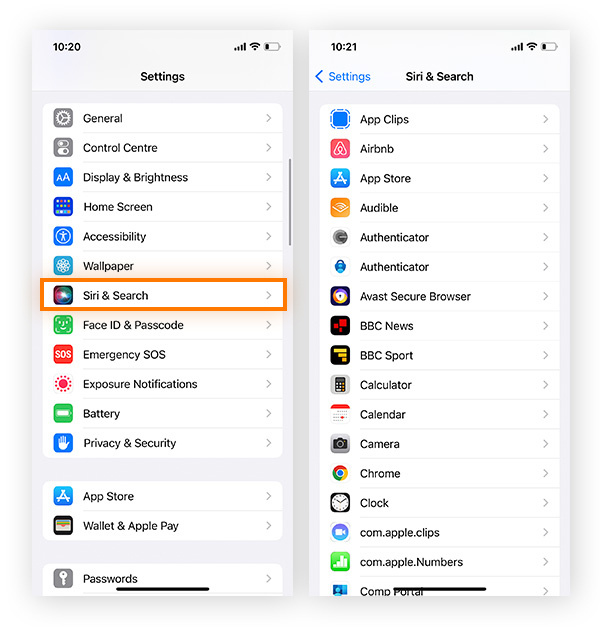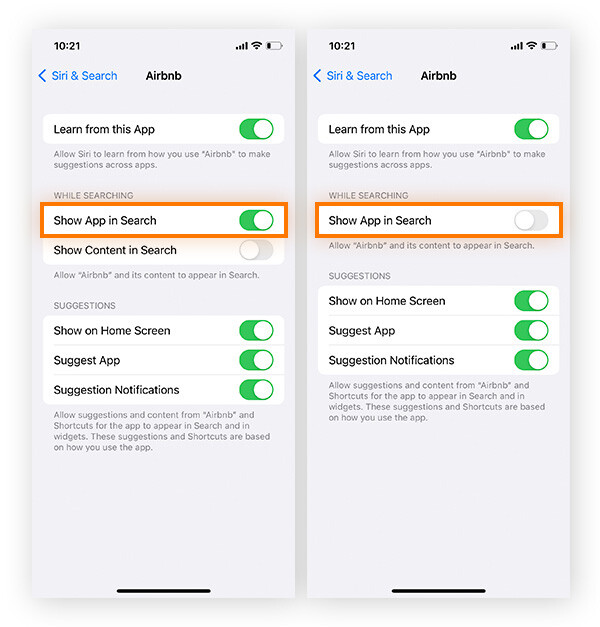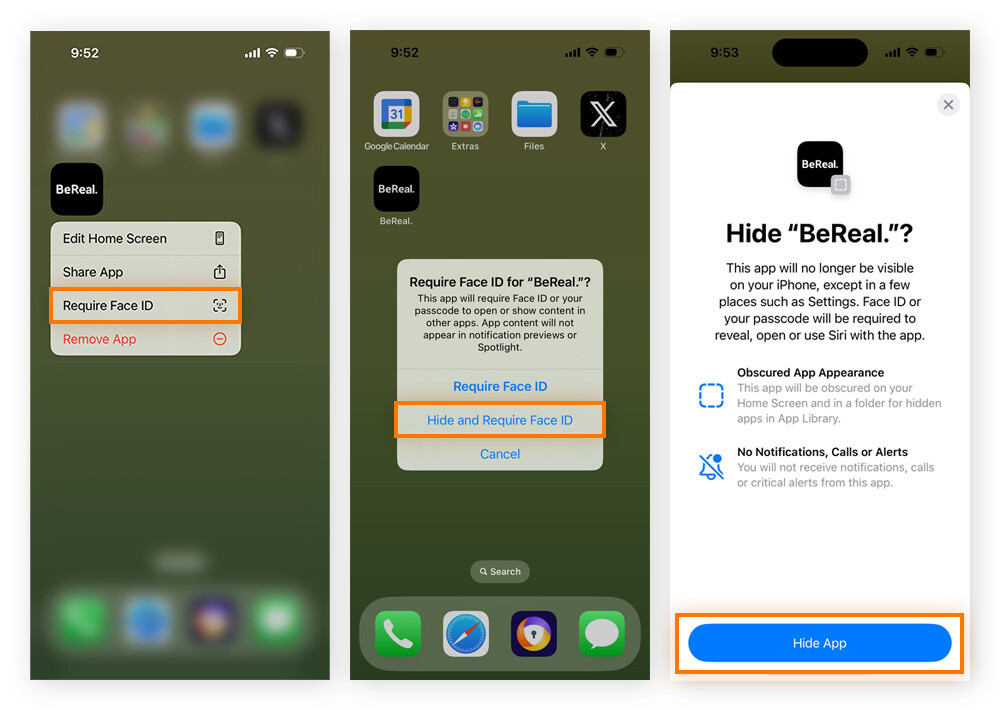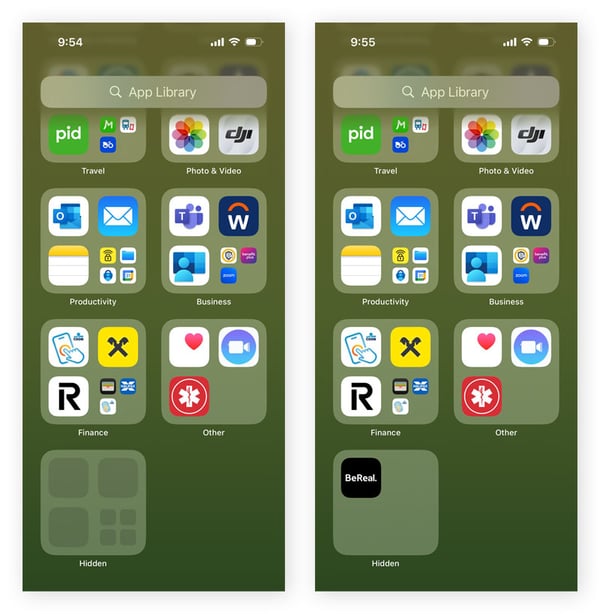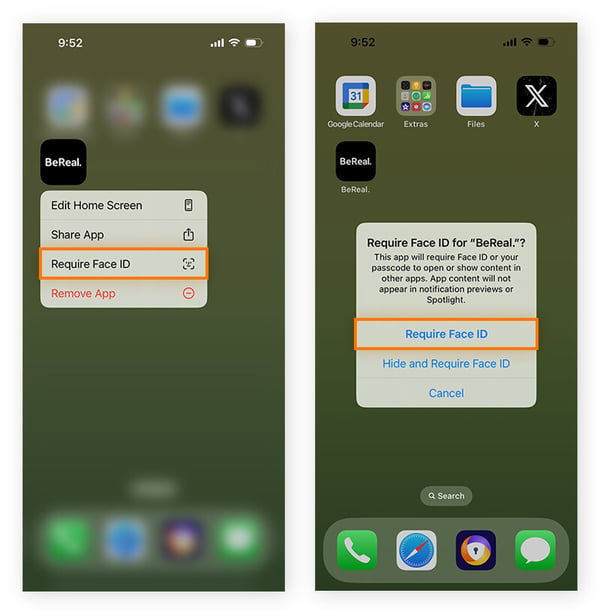Masquer des applications sur iPhone ou iPad
Il existe plusieurs façons de masquer des applications sur votre iPhone ou iPad sans les supprimer. La plus simple consiste à utiliser des options telles que Supprimer de l’écran d’accueil ou Masquer et exiger Face ID dans le menu d’action rapide de l’application.
Cliquez sur les liens ci-dessous pour accéder rapidement aux étapes dont vous avez besoin :
Si vous avez un téléphone Android, consultez notre guide pour masquer des applications sur un Android.
Masquer des applications iPhone individuelles
Voici comment masquer des applications iOS individuelles
-
Maintenez appuyée l’icône de l’application que vous souhaitez masquer.
-
Touchez Supprimer l’application..
-
Sélectionnez Supprimer de l’écran d’accueil. L’icône de l’application disparaît de votre écran d’accueil.
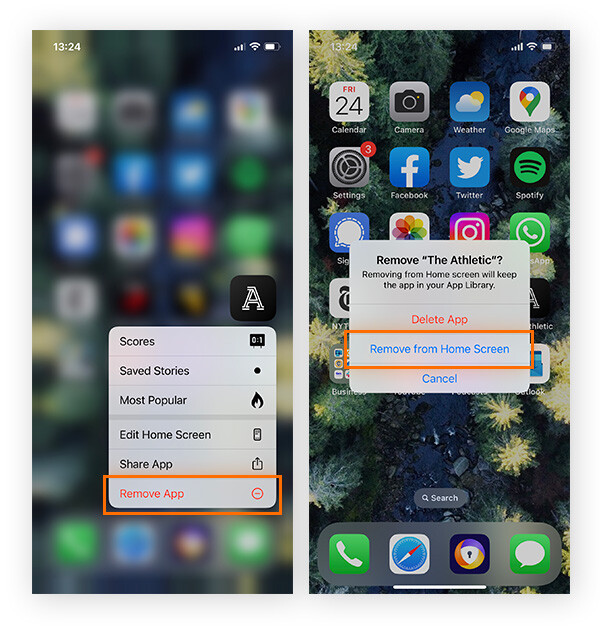
Notez que les applications supprimées de l’écran d’accueil ne sont pas complètement masquées : elles restent visibles dans la bibliothèque d’applications de votre iPhone et dans les recherches d’applications.
Masquer une page entière d’applications sur l’écran d’accueil de votre iPhone
Si vous souhaitez organiser votre iPhone de manière à ce que seules certaines applications apparaissent sur l’écran d’accueil, vous pouvez masquer une page entière d’applications d’un seul coup.
Voici comment masquer une page sur votre écran d’accueil iOS :
-
Appuyez sur le bouton Recherche en bas de votre écran d’accueil et maintenez-le appuyé jusqu’à ce que les icônes de vos applications s’agitent.

-
Touchez la série de points au bas de l’écran qui a remplacé le bouton Recherche pour effectuer un zoom arrière et afficher simultanément toutes les pages de votre écran d’accueil.
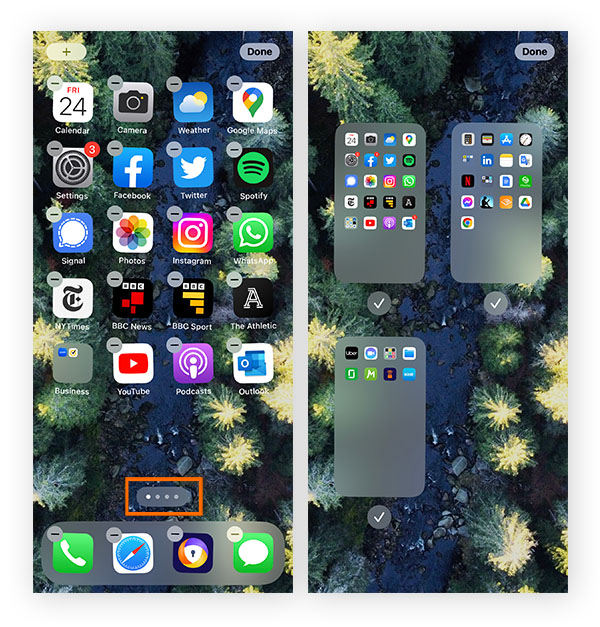
-
Appuyez sur la coche située sous la page des applications à masquer pour qu’elle disparaisse. Appuyez sur Terminé dans le coin supérieur droit.
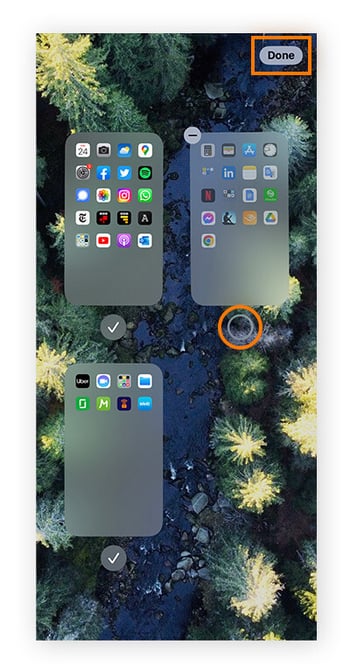
La (ou les) page(s) d’applications que vous avez désélectionnée(s) ne sera (seront) plus affichée(s) sur l’écran d’accueil de votre iPhone ou iPad. Si vous changez d’avis, il vous suffit de répéter les étapes ci-dessus, en appuyant cette fois sur le cercle situé sous la page de l’application pour la réafficher sur l’écran d’accueil.
Masquer des applications sur votre iPhone pour qu’elles ne s’affichent pas dans les recherches
Si vous souhaitez masquer une application au-delà d’un simple survol de votre écran d’accueil, vous devez également l’empêcher d’apparaître dans les recherches effectuées sur l’appareil iOS.
Voici comment masquer les applications dans les recherches sur iPad ou iPhone :
-
Ouvrez Réglages iOS > touchez Siri et recherche > sélectionnez l’application que vous souhaitez masquer.
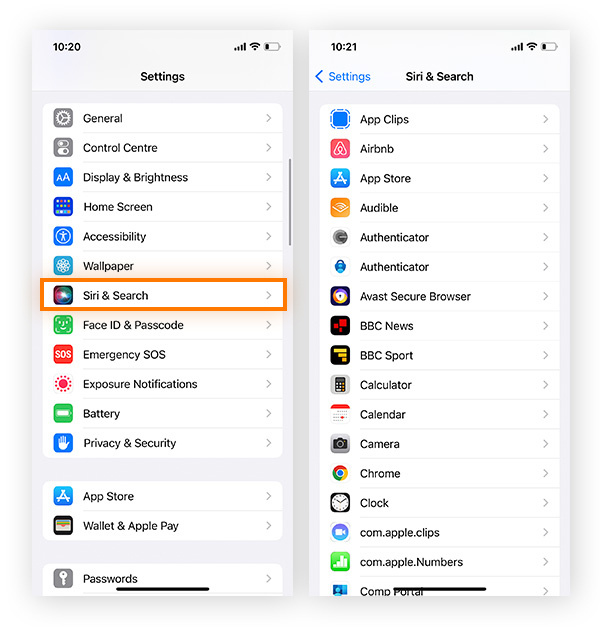
-
Désactivez l’option Afficher l’application dans la recherche pour qu’elle devienne grisée.
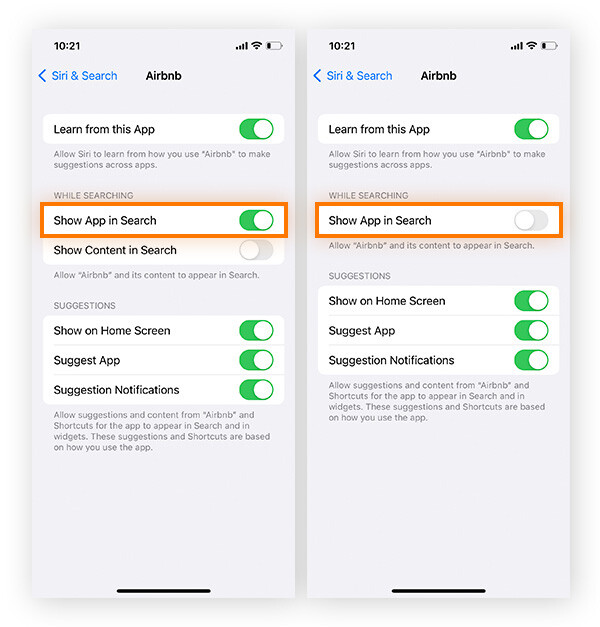
Bien que l’application n’apparaisse plus dans les recherches, elle est toujours installée sur votre appareil, de sorte que cette procédure ne contribuera pas à libérer de l’espace ou à accélérer votre iPhone.
Pour ce faire, vous devez supprimer complètement l’application. Vous pouvez également utiliser une application spécialisée comme Avast Cleanup pour libérer de l’espace de stockage en désencombrant vos médias. De plus, Avast Cleanup peut également masquer les fichiers sensibles dans un casier privé, ce qui vous apporte encore plus de confidentialité.
Dévoiler ou trouver des applications masquées sur votre iPhone ou iPad
Toutes les applications installées sur votre appareil se trouvent dans votre bibliothèque d’applications, même masquées sur votre écran d’accueil ou de la fonction de recherche.
Voici comment afficher ou masquer les applications masquées via la bibliothèque d’applications :
-
Sur votre écran d’accueil, glissez vers la droite jusqu’à Bibliothèque d’applications, puis faites défiler ou recherchez l’application masquée. Si vous souhaitez simplement ouvrir l’application masquée, il vous suffit d’appuyer dessus.

-
Pour démasquer l’application et la replacer sur l’écran d’accueil, touchez l’icône de l’application et maintenez la pression, faites-la glisser vers la gauche, puis relâchez le doigt pour déposer l’icône de l’application à l’endroit voulu.

Comment permettre aux applications d’apparaître dans les recherches
Si vous avez précédemment masqué l’application à l’aide de la fonction Siri et recherche de votre appareil, elle ne s’affichera toujours pas dans les recherches. Vous pouvez réactiver la visibilité de la recherche en suivant les étapes suivantes :
-
Ouvrez Réglages iOS > touchez Siri et recherche > sélectionnez l’application que vous souhaitez démasquer.
-
Activez l’option Afficher l’application dans la recherche.
Comment masquer les applications sur iOS 18
La mise à jour iOS 18 a simplifié le processus de masquage des applications sur un iPhone en ajoutant une option d’authentification au menu d’action rapide. Cette fonction déplace les applications dans un dossier masqué qui nécessite une authentification de l’utilisateur pour être consulté, ce qui les rend inaccessibles depuis la bibliothèque d’applications.
Seules les applications téléchargées depuis l’App Store peuvent être masquées. Les applications préinstallées, telles que Calculatrice et Paramètres, ne peuvent pas être masquées avec cette méthode.
Voici comment masquer les applications de la bibliothèque d’applications sous iOS 18 :
-
Appuyez sur l’application que vous souhaitez masquer et maintenez-la appuyée jusqu’à ce que le menu d’action rapide s’affiche.
-
Touchez Exiger Face ID (ou Touch ID ou code d’accès en fonction de vos réglages de sécurité).
-
Sélectionnez Masquer et exiger Face ID et authentifiez-vous à l’aide de votre ID.
-
Touchez Masquer l’application pour confirmer.
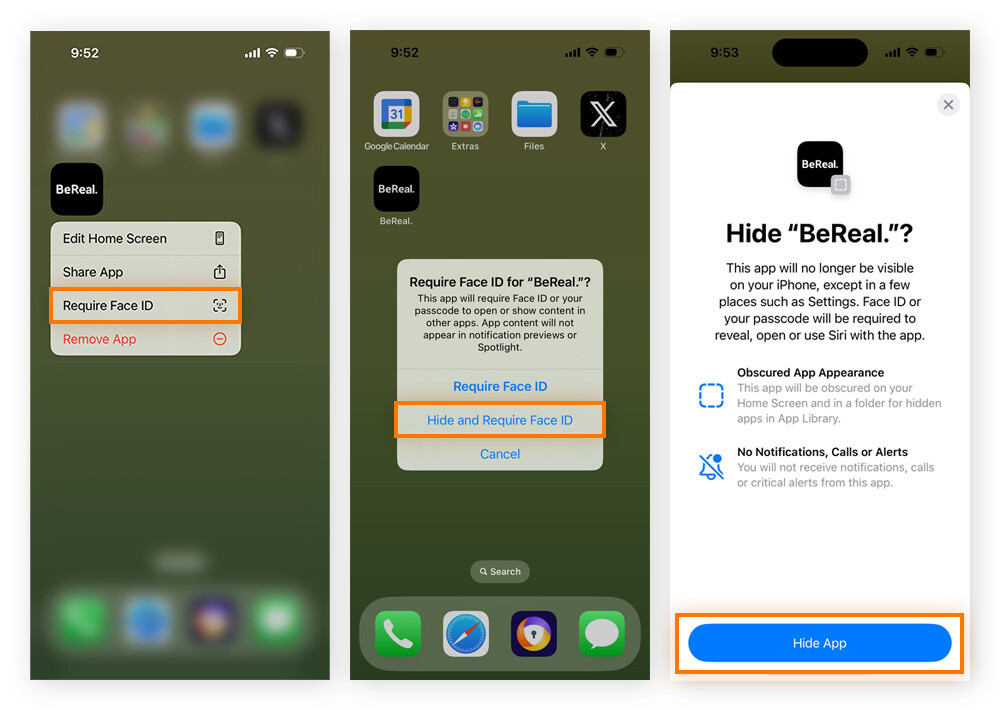
Les applications masquées n’apparaîtront pas dans les dossiers principaux de votre Bibliothèque d’applications, et les notifications seront désactivées. Le seul moyen d’y accéder est de passer par le dossier Masqué situé au bas de la bibliothèque d’applications. Même si vous n’avez masqué aucune app, le dossier Masqué sera toujours présent sur votre appareil iOS 18.
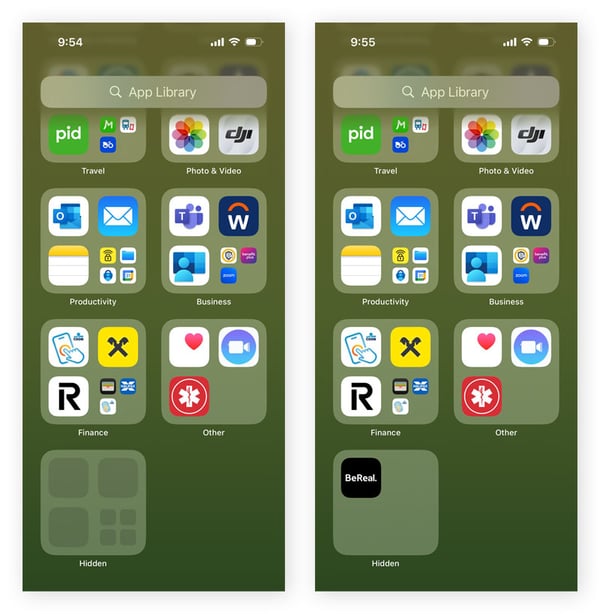
Pour démasquer une appli sur iOS 18, rendez-vous dans le dossier Masqué et authentifiez-vous à l’aide de Face ID ou de la méthode de sécurité de votre choix. Appuyez ensuite sur l’application et maintenez-la appuyée pour faire apparaître le menu d’action rapide et sélectionnez Ne pas exiger Face ID.
Comment verrouiller les applications sur l’iPhone avec iOS 18
Si vous souhaitez exiger une authentification pour utiliser une certaine app, mais que vous ne voulez pas la masquer, vous pouvez simplement la verrouiller. Les applications verrouillées restent visibles dans vos dossiers d’applications principaux.
Voici comment verrouiller les applications sur iOS 18 :
-
Appuyez sur l’application que vous souhaitez verrouiller et maintenez-la appuyée jusqu’à ce que le menu d’action rapide s’affiche.
-
Touchez Exiger Face ID (ou Touch ID ou code d’accès en fonction de vos réglages de sécurité).
-
Sélectionnez Exiger Face ID et authentifiez-vous à l’aide de votre ID.
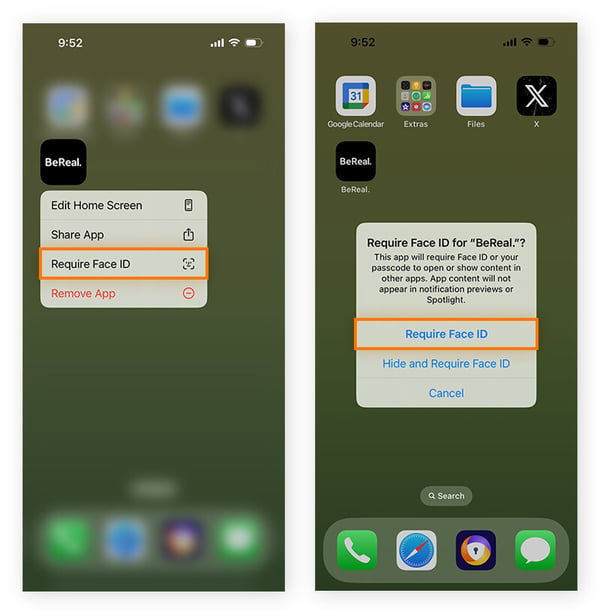
Pour déverrouiller l’app, il suffit d’appuyer et de maintenir appuyé pour accéder au menu des actions rapides et d’appuyer sur Ne pas exiger Face ID.
Sécurisez votre iPhone et votre iPad
Maintenant que vous avez mis vos applications sensibles à l’abri des regards indiscrets, il est temps de renforcer votre confidentialité en ligne.
Le VPN Avast SecureLine masque la connexion Internet de votre iPhone avec un chiffrement puissant, empêchant ainsi les pirates, les traqueurs et les fouineurs d’espionner votre activité et garantissant que les données que vous envoyez et recevez restent sécurisées. Installez un VPN dès aujourd’hui et profitez d’une véritable confidentialité en ligne sur votre iPhone.